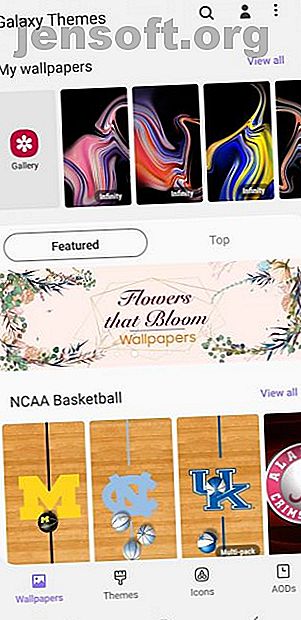
10 βασικοί τρόποι για να προσαρμόσετε το τηλέφωνό σας Samsung
Διαφήμιση
Με τα τελευταία τηλέφωνα της Samsung προσθέτοντας τόνους εκπληκτικών λειτουργιών, περισσότεροι άνθρωποι εμπορεύονται τα παλιά smartphones τους για τις καινοτόμες συσκευές της Samsung. Η Samsung είναι το μέλλον των smartphones, γι 'αυτό δεν σας κατηγορώ όταν αποφασίζετε να παραιτηθείτε από τη δέσμευσή σας στην Apple όπως και εγώ.
Εάν ορισμένες ρυθμίσεις δεν αισθάνονται σωστά στο ολοκαίνουργιο κινητό σας τηλέφωνο Samsung, υπάρχει πάντα ένας τρόπος να το αλλάξετε. Η Samsung (και τα τηλέφωνα Android γενικά) έρχονται με μια πληθώρα επιλογών προσαρμογής που μπορούν να κάνουν ένα τηλέφωνο εντελώς δικό σας. Δείτε πώς μπορείτε να προσαρμόσετε σχεδόν τα πάντα για το τηλέφωνό σας Samsung.
1. Αναβαθμίστε την ταπετσαρία και την οθόνη κλειδώματος


Η αλλαγή της ταπετσαρίας σας και της οθόνης κλειδώματος είναι απλώς βήματα μωρό για τη ζωή σας κενή πλάκα ενός τηλεφώνου. Δεν χρειάζεται να κολλήσετε με τις γενικές ταπετσαρίες που σας δίνει η Samsung. Μεταβείτε στις Ρυθμίσεις> Ταπετσαρία και θέματα (ή μεταβείτε στην προεγκατεστημένη εφαρμογή Galaxy Themes ) και βρείτε μια ελκυστική ταπετσαρία που ταιριάζει στο στυλ σας. Ενώ ορισμένες ταπετσαρίες έρχονται δωρεάν, θα πρέπει να πληρώσετε για τους άλλους.
Απλώς αγγίξτε την ταπετσαρία που θέλετε να μεταφορτώσετε και εφαρμόστε την στην αρχική σας οθόνη, την οθόνη κλειδώματος ή και στα δύο. Μπορείτε επίσης να επιλέξετε να προσθέσετε μια ταπετσαρία βίντεο στην οθόνη κλειδώματος όπως έκανα εδώ:


Αν εξακολουθείτε να μην μπορείτε να βρείτε μια ταπετσαρία που σας αρέσει, κατεβάστε μια εφαρμογή ταπετσαρίας τρίτου μέρους από το Google Play Store. Προτιμώ το Zedge, καθώς διαθέτει μια τεράστια ποικιλία από wallpapers υψηλής ποιότητας και ringtones.
Λήψη : Zedge for Android (δωρεάν, αγορές εντός εφαρμογής διαθέσιμες)
2. Αλλάξτε το θέμα σας



Εάν δεν θέλετε να περάσετε από την ταλαιπωρία προσπαθώντας να βρείτε μια ταπετσαρία και την οθόνη κλειδώματος που ταιριάζουν, απλά εγκαταστήστε ένα θέμα. Θέματα αλλάζουν την οθόνη κλειδώματος και την ταπετσαρία σας - μερικοί άλλαζουν ακόμα και τα εικονίδια σας.
Μπορείτε να έχετε πρόσβαση στα θέματα με τον ίδιο τρόπο που φτάνετε στα wallpapers. Μεταβείτε στις Ρυθμίσεις> Ταπετσαρία και Θέματα ή απλώς πατήστε στην εφαρμογή "Θέματα Galaxy". Επιλέξτε Θέματα στην κάτω γραμμή μενού και περιηγηθείτε σε δεκάδες δωρεάν και πληρωμένα θέματα.
3. Δώστε τις εικόνες σας μια νέα ματιά



Η Samsung σας δίνει επίσης έναν τρόπο να αλλάξετε την εμφάνιση των εικονιδίων σας. Είτε μισείτε την εμφάνιση των προεπιλεγμένων εικονιδίων της Samsung είτε δεν σας αρέσουν πολύ τα εικονίδια που συνοδεύουν το θέμα σας, κατευθυνθείτε στην ίδια εφαρμογή Galaxy Themes και πατήστε Εικονίδια στην κάτω γραμμή μενού.
Θα βρείτε όλα τα είδη των εικονιδίων διασκέδασης εδώ - μερικά κάνουν τα εικονίδια σας χαριτωμένα, ενώ άλλα κάνουν το τηλέφωνό σας να φαίνεται μοντέρνο και κομψό. Λάβετε υπόψη ότι η εγκατάσταση ενός από αυτά τα θέματα εικονιδίων δεν θα αλλάξει κάθε εικονίδιο που έχετε. Επηρεάζει μόνο τις τυπικές εφαρμογές της Samsung που συνοδεύουν το τηλέφωνό σας.
4. Εγκαταστήστε ένα διαφορετικό πληκτρολόγιο


Όταν άλλαξα από ένα iPhone 6S σε ένα Samsung Galaxy Note 9, δεν ήμουν ευχαριστημένος με το νέο μου πληκτρολόγιο. Αντί να υποφέρω με το προεπιλεγμένο πληκτρολόγιο της Samsung, έχω κατεβάσει αρκετά πληκτρολόγια από το Google Play Store προτού εγκαταστήσω το SwiftKey. Το πληκτρολόγιο που επιλέγετε όλα καταλήγει στην προσωπική σας προτίμηση.
Μια γρήγορη αναζήτηση στο Play Store αποφέρει πολλές εφαρμογές πληκτρολογίου για να διαλέξετε. Εγκαταστήστε την εφαρμογή πληκτρολογίου της επιλογής σας και ανοίξτε την. Οι περισσότερες εφαρμογές πληκτρολογίου σάς επιτρέπουν να αλλάξετε την προεπιλεγμένη επιλογή σας με λίγες βρύσες.
Για το SwiftKey, το μόνο που έχετε να κάνετε είναι να πατήσετε το Enable SwiftKey και μετά να πατήσετε Select SwiftKey . Από εκεί, μπορείτε να αλλάξετε επίσημα το πληκτρολόγιο της Samsung στο πληκτρολόγιο SwiftKey.


Εάν δεν είστε ακόμα οπαδός του SwiftKey, βεβαιωθείτε ότι έχετε δοκιμάσει άλλες ελεύθερες και ανοιχτές πηγές Android πληκτρολογίου εναλλακτικές λύσεις.
Λήψη : SwiftKey για Android (διαθέσιμες δωρεάν αγορές εντός εφαρμογής)
5. Προσαρμόστε τις ειδοποιήσεις οθόνης κλειδώματος


Από προεπιλογή, οι ειδοποιήσεις εμφανίζονται μέσα σε μια συμπαγή λευκή φυσαλίδα, εμποδίζοντας την όμορφη ταπετσαρία της οθόνης κλειδώματος. Θέλετε να απαλλαγείτε από την ενοχλητική αυτή φούσκα μια για πάντα; Μεταβείτε στις Ρυθμίσεις> Οθόνη κλειδώματος> Ειδοποιήσεις και σύρετε τη γραμμή Διαφάνεια σε υψηλή . Με αυτόν τον τρόπο, η φούσκα θα εξαφανιστεί τελείως.
Στην επιλογή Στυλ προβολής, μπορείτε να αλλάξετε το περιεχόμενο που εμφανίζεται στις ειδοποιήσεις σας. Επιλέγετε να εμφανίσετε ένα λεπτομερές μήνυμα, μια συντομευμένη έκδοση του μηνύματος ή απλώς το εικονίδιο της εφαρμογής. Για να παραμείνετε πραγματικά ιδιωτικοί, ενεργοποιήστε την επιλογή Απόκρυψη περιεχομένου .
Μερικές φορές το χρώμα κειμένου της ειδοποίησης είναι πολύ σκούρο ή πολύ ελαφρύ για να εμφανιστεί στην οθόνη κλειδώματος σας. Εάν συμβαίνει αυτό, ενεργοποιήστε το χρώμα του κειμένου Auto-reverse . Αυτή η χρήσιμη λειτουργία αλλάζει το χρώμα του κειμένου σας ανάλογα με το χρώμα της ταπετσαρίας σας.
6. Αλλάξτε το πάντοτε εμφανιζόμενο (AOD) και ρολόι



Το AOD εμφανίζει την ώρα και την ημερομηνία σε μαύρο φόντο όταν δεν χρησιμοποιείτε το τηλέφωνό σας. Δεδομένου ότι φαίνεται λίγο ήπια από μόνη της, ήρθε η ώρα να κατευθυνθείτε στις Ρυθμίσεις> Κλείδωμα οθόνης> Ρολόι στυλ και να δώσει ένα makeover.
Πρώτα, βεβαιωθείτε ότι έχετε ενεργοποιήσει το AOD σας και στη συνέχεια πατήστε πάνω του. Από εκεί, μπορείτε να αλλάξετε το στυλ και το χρώμα τόσο του AOD όσο και του ρολογιού στην οθόνη κλειδώματος.
7. Απόκρυψη ή εμφάνιση στοιχείων στη γραμμή κατάστασης


Η γραμμή κατάστασης σας βρίσκεται στην κορυφή της οθόνης σας και εμφανίζει όλα τα ζωτικά στοιχεία του τηλεφώνου σας. Εκεί ελέγχετε την ώρα, παρακολουθείτε τη διάρκεια ζωής της μπαταρίας του τηλεφώνου σας και δείτε πόσο ισχυρή είναι η σύνδεσή σας.
Όταν λάβετε έναν τόνο ειδοποιήσεων, μπορεί να κάνει γρήγορα τη γραμμή κατάστασης να φαίνεται γεμάτη. Για να περιορίσετε τον αριθμό των ειδοποιήσεων που εμφανίζονται, μεταβείτε στην επιλογή Ρυθμίσεις> Ειδοποιήσεις> Γραμμή κατάστασης . Χτυπήστε 3 πρόσφατες ειδοποιήσεις για να εμφανίσετε μόνο τρία εικονίδια ταυτόχρονα. Εάν θέλετε να καταργήσετε εντελώς τα εικονίδια ειδοποίησης, απενεργοποιήστε την εμφάνιση των εικονιδίων ειδοποίησης .
Μπορείτε επίσης να προσθέσετε ένα ποσοστό μπαταρίας στη γραμμή κατάστασης ενεργοποιώντας την ένδειξη Εμφάνιση ποσοστού μπαταρίας .
8. Προσαρμόστε την οθόνη ακμών σας



Τα τηλέφωνα της Samsung έρχονται με πολλά δροσερά χαρακτηριστικά Εάν έχετε ένα τηλέφωνο Android της Samsung, πρέπει να δοκιμάσετε αυτές τις λειτουργίες Αν έχετε ένα τηλέφωνο Android της Samsung, πρέπει να δοκιμάσετε αυτά τα χαρακτηριστικά Αν έχετε ένα smartphone της Samsung Android, το τηλέφωνό σας έχει κάποιες ωραίες δροσερά χαρακτηριστικά σε αυτό που μπορεί να μην ξέρετε για. Διαβάστε περισσότερα και ο φωτισμός άκρων είναι ένας από αυτούς. Ο φωτισμός άκρων εμφανίζεται όταν το τηλέφωνό σας είναι στραμμένο προς τα κάτω και δεν χρησιμοποιείται.
Όταν λαμβάνετε μια κλήση ή ένα κείμενο, οι άκρες του τηλεφώνου σας ανάβουν. Για να αλλάξετε την εμφάνιση του φωτισμού ακμής του τηλεφώνου σας, μεταβείτε στην οθόνη Display> Edge> Light Edge> Style Edge lighting . Εδώ μπορείτε να επιλέξετε διαφορετικά εφέ, χρώματα, διαφάνειες, πλάτη και πόσο διαρκεί ο φωτισμός.
Όπως ίσως γνωρίζετε ήδη, όταν σύρετε το δεξί άκρο της οθόνης σας, οι αγαπημένες σας εφαρμογές και επαφές εμφανίζονται στο πλάι της οθόνης σας. Όχι μόνο μπορείτε να αλλάξετε τα περιεχόμενα αυτού του πίνακα, αλλά μπορείτε επίσης να προσθέσετε ή να αφαιρέσετε ολόκληρους πίνακες.


Πηγαίνοντας στην οθόνη Display> Edge> Light Edge> Panels Edge εμφανίζονται διάφορες επιλογές πίνακα. Επιλέγετε να προσθέσετε καιρικές συνθήκες, έξυπνα εργαλεία επιλογής, νέα για τη χρηματοδότηση και πολλά άλλα στον πίνακα ορίων. Αν χτυπήσετε τις τρεις μικρές κουκίδες στη γωνία αυτής της οθόνης και επιλέγοντας το χειριστήριο του πλαισίου Edge, μπορείτε να ρυθμίσετε τη διαφάνεια και το μέγεθος του πάνελ ακμής σας επίσης.
9. Αυξήστε την ανάλυση οθόνης


Όταν κατέχετε ένα ισχυρό τηλέφωνο όπως το Samsung Galaxy S10, θα πρέπει να εκμεταλλευτείτε την οθόνη υψηλής ποιότητας. Για να αυξήσετε την ανάλυση της οθόνης σας, πηγαίνετε στο Settings> Display> Screen resolution . Παίρνετε τρεις διαφορετικές επιλογές: HD +, FHD + και WQHD + .
Μην διστάσετε να ρυθμίσετε την ανάλυσή σας στο WQHD + . Μπορεί να χάσετε λίγο περισσότερη μπαταρία, αλλά αξίζει τον κόπο.
10. Προσαρμογή της γραμμής πλοήγησης


Άλλα τηλέφωνα στην οικογένεια Android τείνουν να έχουν το κουμπί Επιστροφή στην αριστερή πλευρά της γραμμής πλοήγησης. Η Samsung τοποθετεί το κουμπί Επιστροφή στα δεξιά από προεπιλογή. Μεταβείτε στις Ρυθμίσεις> Εμφάνιση> Γραμμή πλοήγησης και ξεκινήστε την προσαρμογή. Εδώ μπορείτε να αλλάξετε τη σειρά κουμπιών και ακόμη και να επιλέξετε να χρησιμοποιήσετε χειρονομίες ως μορφή πλοήγησης.
Spruce Up συσκευή Samsung σας
Δεν θα αξιοποιήσετε στο έπακρο το smartphone της Samsung εάν το αφήσετε με τις προεπιλεγμένες ρυθμίσεις. Η ομορφιά ενός τηλεφώνου Samsung προέρχεται από όλες τις επιλογές προσαρμογής του. Η προσαρμογή του τηλεφώνου σας όχι μόνο καθιστά πιο βολική τη χρήση, αλλά και καθιστά πολύ πιο ελκυστική.
Εάν θέλετε να προσαρμόσετε το τηλέφωνό σας ακόμα περισσότερο, μην ξεχάσετε να ελέγξετε τις βασικές εφαρμογές για να προσωποποιήσετε την αρχική οθόνη του Android σας. 9 Βασικές εφαρμογές για να προσαρμόσετε την αρχική οθόνη Android 9 Βασικές εφαρμογές για να προσαρμόσετε την αρχική οθόνη του Android Μην εγκαταστήσετε γενική αρχική οθόνη Android. Εδώ είναι οι καλύτερες εφαρμογές για την προσαρμογή κάθε πτυχής ώστε να γίνει η δική σας οθόνη. Διαβάστε περισσότερα .
Εξερευνήστε περισσότερα σχετικά με: Android, Προσαρμογή Android, Θέμα Android, Samsung, Ταπετσαρία.

